笔记本电脑怎样打开无线网络连接 笔记本电脑无线功能如何开启
更新时间:2024-05-29 14:59:20作者:yang
现在的笔记本电脑都配备了无线网络功能,让用户可以随时随地连接网络,要打开笔记本电脑的无线网络连接,首先需要确保无线功能已经开启。通常在笔记本电脑的键盘上会有一个专门的无线功能按键,按下该按键即可开启无线功能。在操作系统的网络设置中也可以手动开启无线功能。一旦无线功能开启,就可以搜索并连接可用的无线网络。
方法如下:
1.打开我们的笔记本电脑,点击左下角的开始按键,选择“控制面板”。
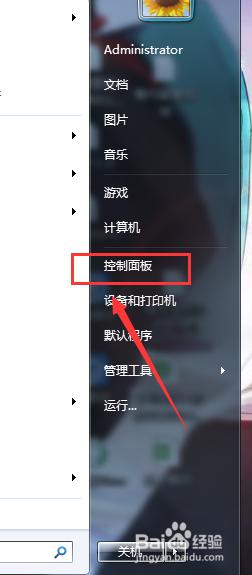
2.打开控制面板后,选择右上角的“搜索控制面板”输入框。
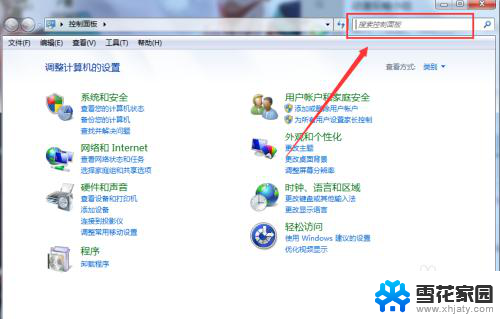
3.在右上角输入“移动中心”后回车,点击进入Windows 移动中心。
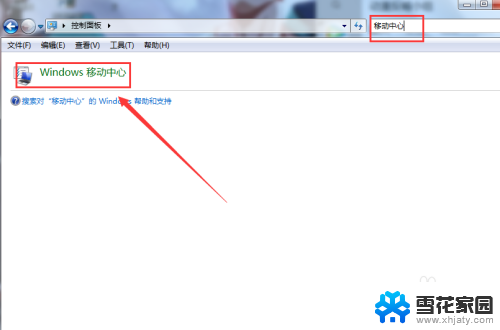
4.在移动中心我们可以看到“无线网络”一项,点击开启即可。
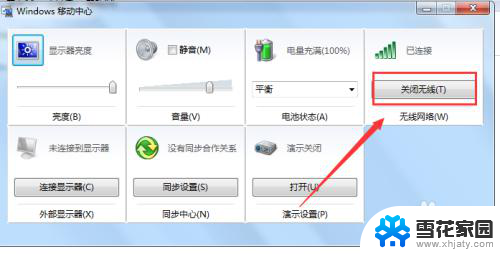
以上就是笔记本电脑如何打开无线网络连接的全部内容,如果您需要,您可以按照这些步骤进行操作,希望对大家有所帮助。
笔记本电脑怎样打开无线网络连接 笔记本电脑无线功能如何开启相关教程
-
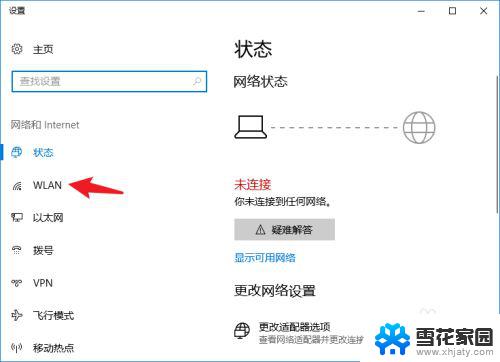 笔记本无线网连接在哪里打开 怎样开启笔记本无线功能
笔记本无线网连接在哪里打开 怎样开启笔记本无线功能2024-04-07
-
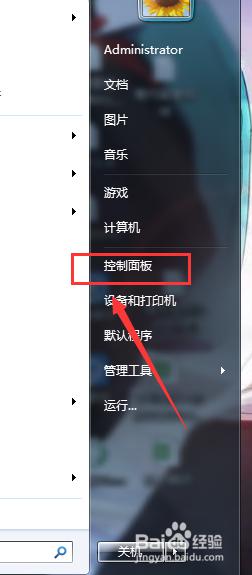 电脑无线网怎么打开 笔记本电脑如何开启无线功能
电脑无线网怎么打开 笔记本电脑如何开启无线功能2023-12-02
-
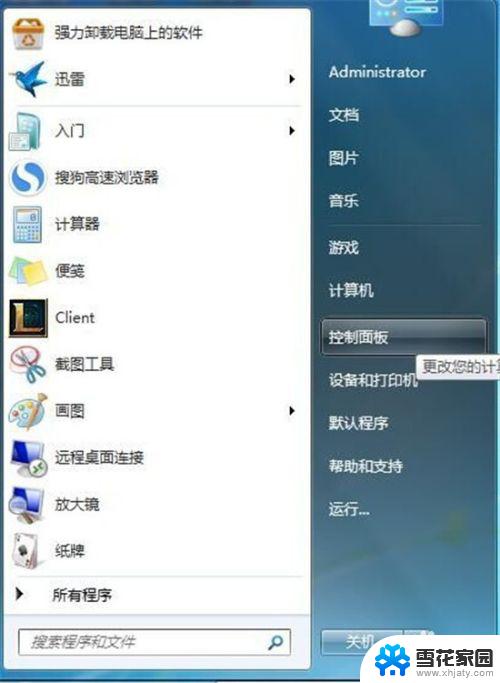 联想电脑如何打开wifi功能 联想笔记本无线网络开启方法
联想电脑如何打开wifi功能 联想笔记本无线网络开启方法2023-09-11
-
 笔记本电脑上网怎么连接 笔记本电脑如何连接无线网络
笔记本电脑上网怎么连接 笔记本电脑如何连接无线网络2024-01-18
- 笔记本无线网怎么连接 笔记本电脑无线网络连接步骤
- 笔记本电脑手动开启无线网卡 笔记本无线网卡打开方法
- 笔记本网卡怎么打开 请问如何开启笔记本电脑的无线网卡
- 联想笔记本怎么打开无线网络开关 如何在联想笔记本电脑上打开无线网络开关
- 如何启动笔记本电脑的无线功能 笔记本电脑如何开启无线功能
- 笔记本电脑怎么设置无线连接 笔记本无线网络设置教程
- 电脑微信设置文件保存位置 微信电脑版文件保存位置设置方法
- 增值税开票软件怎么改开票人 增值税开票系统开票人修改方法
- 网格对齐选项怎么取消 网格对齐选项在哪里取消
- 电脑桌面声音的图标没了 怎么办 电脑音量调节器不见了怎么办
- 键盘中win是那个键 电脑键盘win键在哪个位置
- 电脑如何连接隐藏的wifi网络 电脑如何连接隐藏的无线WiFi信号
电脑教程推荐